最实用w732位升级64位详细图文教程
发布时间:2022-06-06 文章来源:深度系统下载 浏览:
|
Windows 7,中文名称视窗7,是由微软公司(Microsoft)开发的操作系统,内核版本号为Windows NT 6.1。Windows 7可供家庭及商业工作环境:笔记本电脑 、平板电脑 、多媒体中心等使用。和同为NT6成员的Windows Vista一脉相承,Windows 7继承了包括Aero风格等多项功能,并且在此基础上增添了些许功能。 w732位升级64位教程一项神奇的技术,不需要更换新的不熟悉的系统,却能让操作系统变得焕然一新。很多人都想要学习w732位升级64位的方法,但是苦于无门一直没有实现。今天大家有福了,小编心情好现在给大家带来最实用w732位升级64位教程,简单到令人发指。 一、下载Win7 64位版 1、首先备份好你原来的软件和文件,主要是C盘的需要备份,一键安装的过程中会格式化C盘,别的磁盘是没事的; 2、然后下载Win7 64位旗舰版。 3、右键点击系统ISO文件,解压至除C盘外的本地磁盘,如下图: 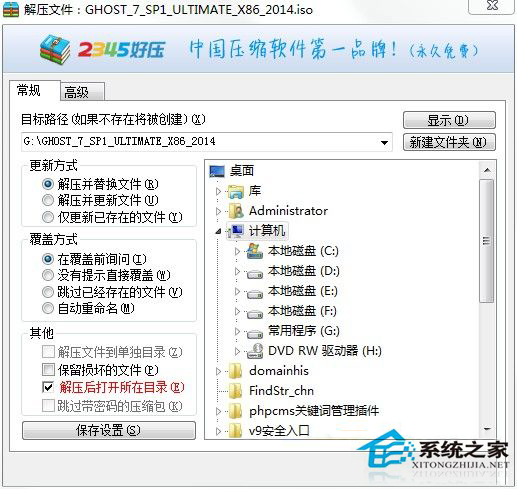 w732位升级64位教程图1 二、点击确定后,我们将文件解压至G盘,并且打开文件夹 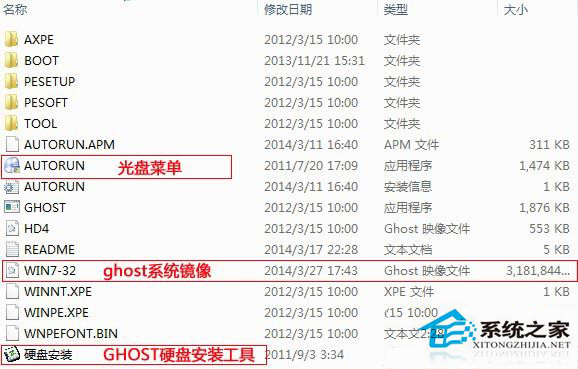 w732位升级64位教程图2 如上图中所示,如果系统光盘中能看到 “硬盘安装.exe” 或者onekey.exe、GHOST安装器之类的程序,可以直接双击运行。 为了更详细一点,先双击AUTORUN.exe 光盘菜单 如下图:  w732位升级64位教程图3 三、点击硬盘安装 XXXX系统后,运行Ghost 安装器。 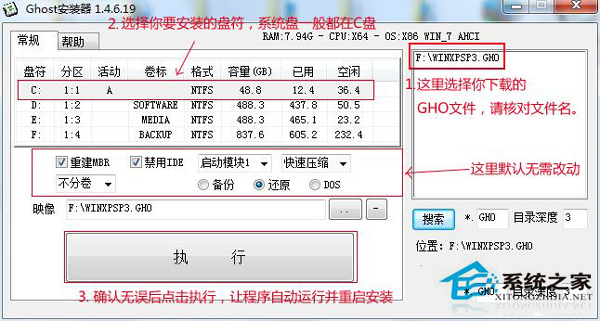 w732位升级64位教程图4 为了更明了,我们还准备了另一个GHOST安装器的图,操作方法大至相同:  w732位升级64位教程图5 点击确定或执行按钮后,安装器就会自动重启系统引导系统的安装。 上述的最实用w732位升级64位教程分享给大家,比起其他w732位升级64位教程来说,这篇教程的方法要简单快速得多。虽然看上去它是重装系统的方法,但是做起来却又跟重装系统不一样,小编就是这么一个神奇的男人,能够化繁为简教导新人学会重装系统,大家不要仰慕我。 Windows 7简化了许多设计,如快速最大化,窗口半屏显示,跳转列表(Jump List),系统故障快速修复等。Windows 7将会让搜索和使用信息更加简单,包括本地、网络和互联网搜索功能,直观的用户体验将更加高级,还会整合自动化应用程序提交和交叉程序数据透明性。 |
本文章关键词: 最实用w732位升级64位图文详细教程
相关文章
上一篇:深度win7安装详细图文教程
本类教程排行
系统热门教程
本热门系统总排行


